Notificar problemas mediante CIS
Citrix Provisioning permite notificar los problemas encontrados al usar el software directamente a Citrix Support. El equipo de asistencia técnica utiliza esa información para solucionar y diagnosticar el problema y, así, mejorar Citrix Provisioning. Citrix hace uso de esta función, junto con el programa Customer Experience Improvement Program (CEIP), para mejorar continuamente el software.
Nota:
La participación en programas de ayuda para mejorar Citrix Provisioning es voluntaria. La notificación de problemas y el programa CEIP están habilitados de forma predeterminada. Use la información incluida en este artículo para configurar y utilizar la notificación de problemas.
Cómo funciona la notificación de problemas
La función de notificación de problemas comparte la información de diagnóstico resultante de un evento de Citrix Provisioning. Se puede ejecutar para un servidor de Citrix Provisioning específico o para todo un sitio:
- Si tiene un entorno con varios servidores de aprovisionamiento, cada uno ha tenido un usuario diferente del servicio SOAP. En tales entornos, el usuario del servicio SOAP debe tener permisos de lectura y escritura en el recurso compartido de red cuando genere el paquete de diagnóstico.
- Si se trata de un problema en un servidor de aprovisionamiento concreto, solo ese servidor genera un paquete de diagnóstico que capture el evento.
- Si se trata de un problema en un sitio, cada servidor de aprovisionamiento del sitio generará un paquete de diagnóstico.
- Cargue el paquete de diagnóstico directamente en Citrix o guárdelo en una unidad de red compartida y cárguelo manualmente más tarde.
Nota:
El paquete de diagnóstico se carga manualmente en el sitio web de Citrix CIS. Inicie sesión en ese sitio con sus credenciales de Citrix.
Usar un token para la comunicación segura
Cuando se usa la notificación de problemas, se genera un token para asociar el paquete de diagnóstico a sus credenciales de cuenta de My Citrix. Una vez que el token se haya asociado a sus credenciales de My Citrix, se almacena en la base de datos como referencia para futuras notificaciones. Este proceso elimina la necesidad de almacenar sus credenciales de inicio de sesión.
Nota:
Si es la primera vez que utiliza la función de notificación de problemas y todavía no ha configurado ningún token de inicio de sesión, se le solicita que introduzca las credenciales de inicio de sesión de My Citrix. Una vez que haya introducido sus credenciales de inicio de sesión, se genera el token en la base de datos.
Configurar la función de notificación de problemas
En la pantalla del asistente Citrix Provisioning Configuration Wizard:
- Introduzca su nombre de usuario y su contraseña de Citrix.
- Confirme la contraseña.
- Haga clic en Next.
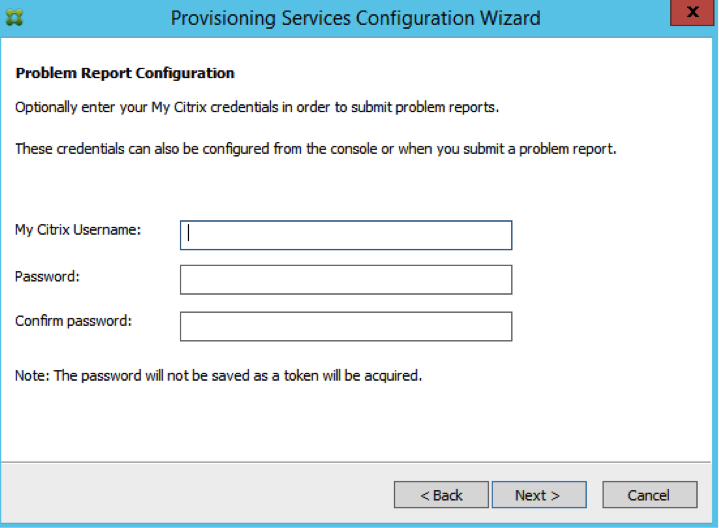
Sugerencia:
Si no tiene un token seguro para autenticar sus credenciales de inicio de sesión, la pantalla Problem Report Configuration indica que el token necesario para enviar informes de problemas está vacío. Vuelva a configurarlo. Para generar el token, puede escribir sus credenciales aquí o, más tarde, en la consola de Citrix Provisioning.
La contraseña y el nombre de usuario especificados no se guardan. El token que se genera se utiliza para asociar su paquete de diagnóstico a su cuenta de My Citrix.
Notificar un problema
Para notificar un problema, primero debe especificar las opciones que quiere usar. Puede cargar un paquete de datos de diagnóstico con su nombre de usuario de Citrix o puede generar información de diagnóstico localmente en un archivo ZIP. Seleccione una carpeta vacía en una unidad de red compartida accesible para todos los servidores incluidos en este informe de problemas.
Para notificar un problema
-
En la consola de Citrix Provisioning, expanda el nodo Sites para ver el servidor sobre el que quiere notificar un problema.
-
Seleccione el servidor y haga clic con el botón secundario para ver el menú contextual.
-
Haga clic en Report a problem.
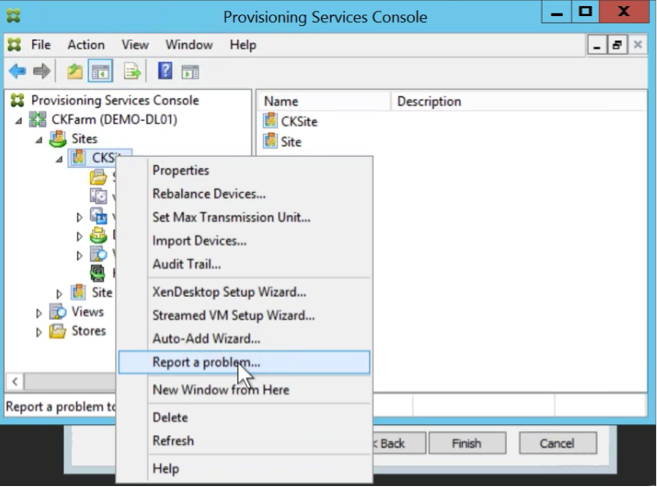
-
En la pantalla Problem Report, seleccione cómo quiere generar la información de diagnóstico:
- Upload Diagnostics: Use el token generado para cargar un paquete de diagnóstico (un archivo ZIP que contiene varios archivos relacionados con el problema).
- Generate Diagnostics: Seleccione una carpeta vacía en una unidad compartida de red que sea accesible para todos los servidores que ha seleccionado.
-
Haga clic en Next.
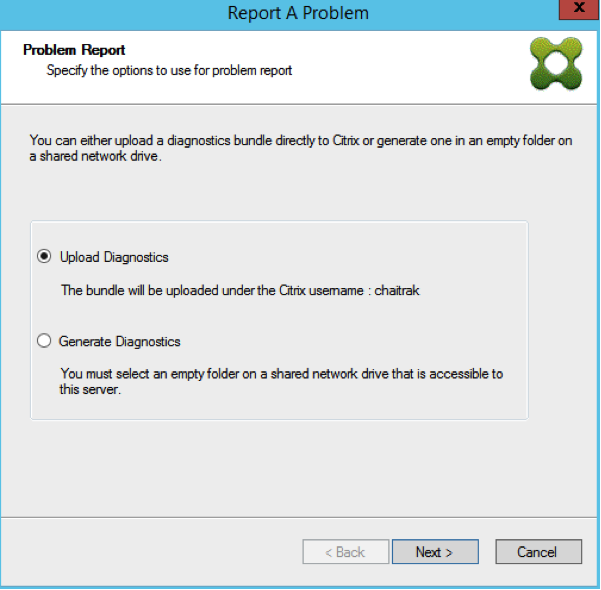
Nota:
Cada servidor en el sitio seleccionado carga o genera su propio paquete de diagnóstico.
El token solo es necesario para una carga automática. Si genera un paquete localmente, el token no es necesario.
-
Después de seleccionar el método para notificar un problema, puede especificar información de ayuda para describir el problema. En la pantalla Specify Problem Details:
a. Introduzca una descripción breve de resumen del problema. Después de introducir información en este campo obligatorio, se pueden modificar los demás campos.
b. Puede indicar un número de caso de asistencia.
c. Seleccione la fecha en la que ocurrió el problema.
d. Introduzca la hora aproximada a la que ocurrió el problema.
e. Introduzca una descripción que caracterice el problema.
-
Haga clic en Finalizar.
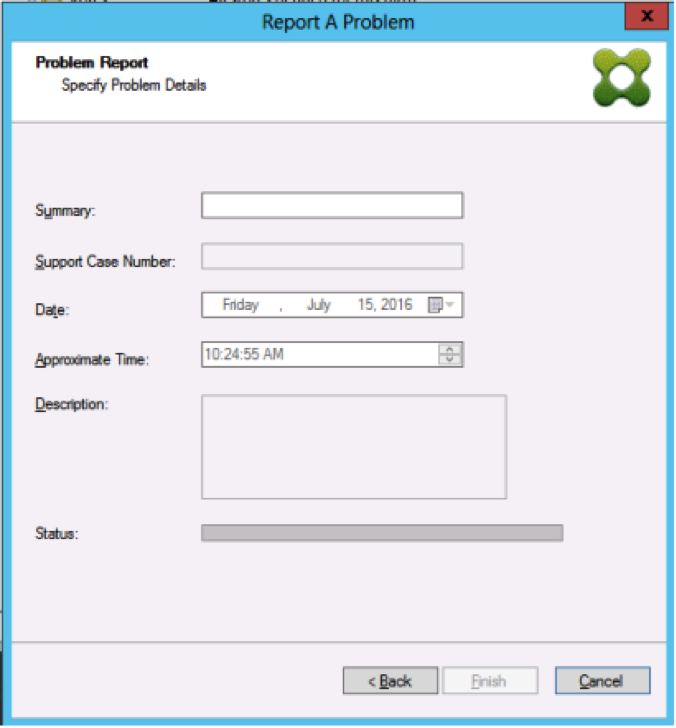
Sugerencia:
Tras finalizar el informe de diagnóstico, el paquete se crea y se carga en el servidor. Puede ver el estado del informe de problemas más reciente en Server > Property > Problem Report.
Después de hacer clic en Finish, la funcionalidad de notificación de problemas notifica el problema de un único servidor o de cada uno de los servidores del sitio. Cada servidor genera el informe de problemas como una tarea en segundo plano y lo carga en el servidor CIS. O bien, guarda el archivo en una unidad de red compartida.
El campo Status muestra información sobre el estado del mecanismo de informes. Una vez iniciado el proceso, use el botón Done para cerrar ese cuadro de diálogo y el proceso continuará ejecutándose en segundo plano:
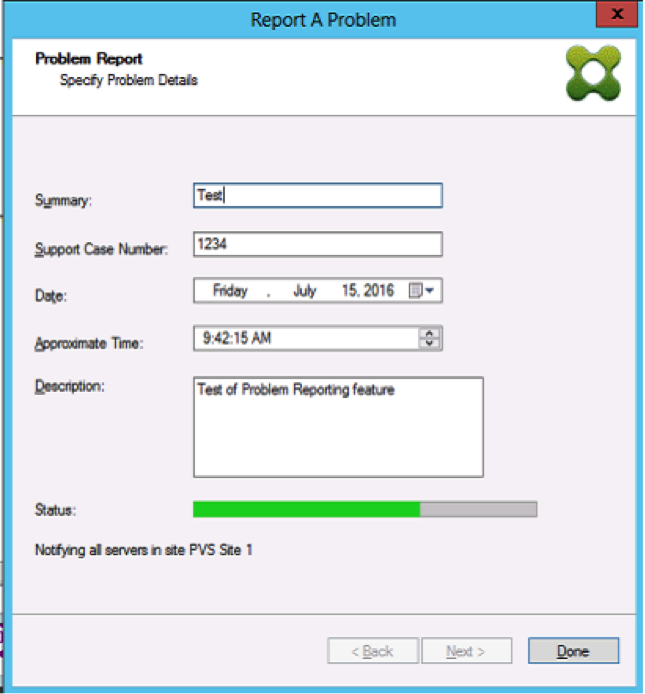
Si decide no cerrar el cuadro de diálogo, el proceso continuará en primer plano. Una vez finalizado, la pantalla Problem Report ofrece información adicional con el mensaje Check each Server’s Properties for results (Consulte las propiedades de cada servidor para ver los resultados). Con este mensaje, cada servidor indica que ha completado el proceso de generación del informe de problemas y guarda los resultados.

Una vez generado el informe de problemas, los resultados están disponibles en la pantalla Properties. Para ver el informe, seleccione Server > Properties.
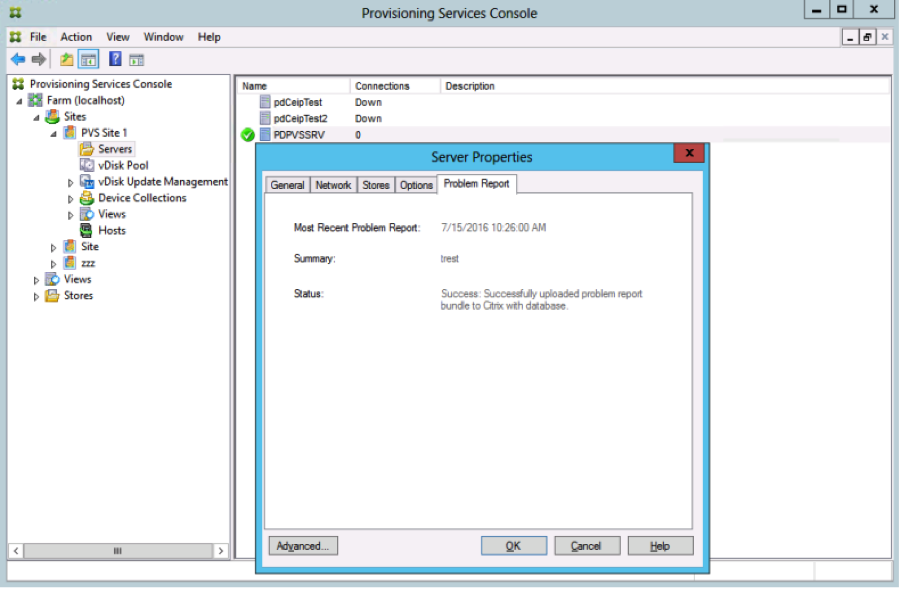
En la ficha Problem Report, se muestra lo siguiente:
- Most recent problem report (Informe de problemas más reciente). Este campo muestra la fecha y la hora del intento más reciente de generación de informes de problemas.
- Summary (Resumen). En este campo, se describe el problema. La información se genera a partir del campo de resumen (que es obligatorio), especificado cuando el administrador creó el informe por primera vez.
-
Status. Se describe el estado del informe más reciente. Indica:
- Success (operación correcta) o Failure (operación fallida)
- Si el informe se cargó o se guardó en una unidad de red compartida. Si el informe se guardó en una unidad de disco, se muestra la ruta completa de acceso al archivo.